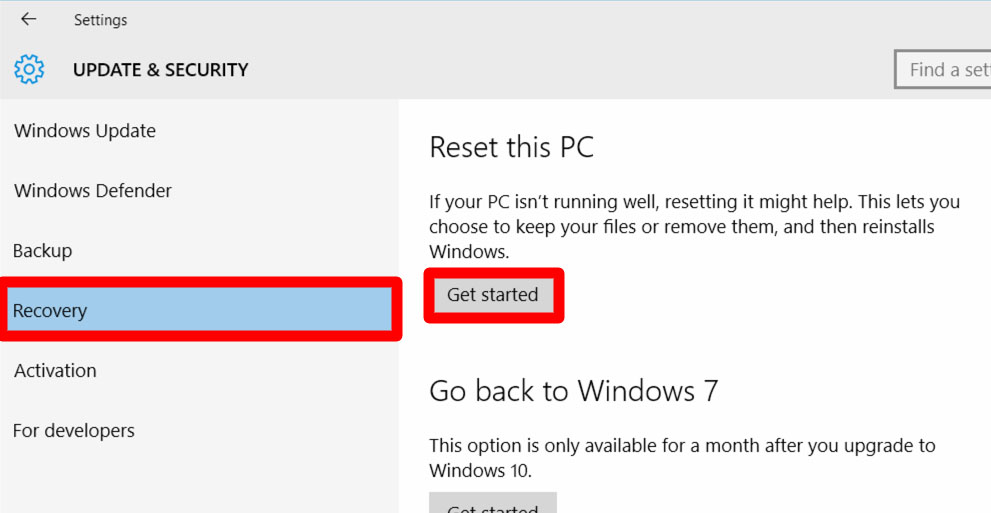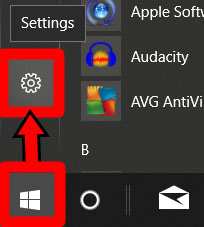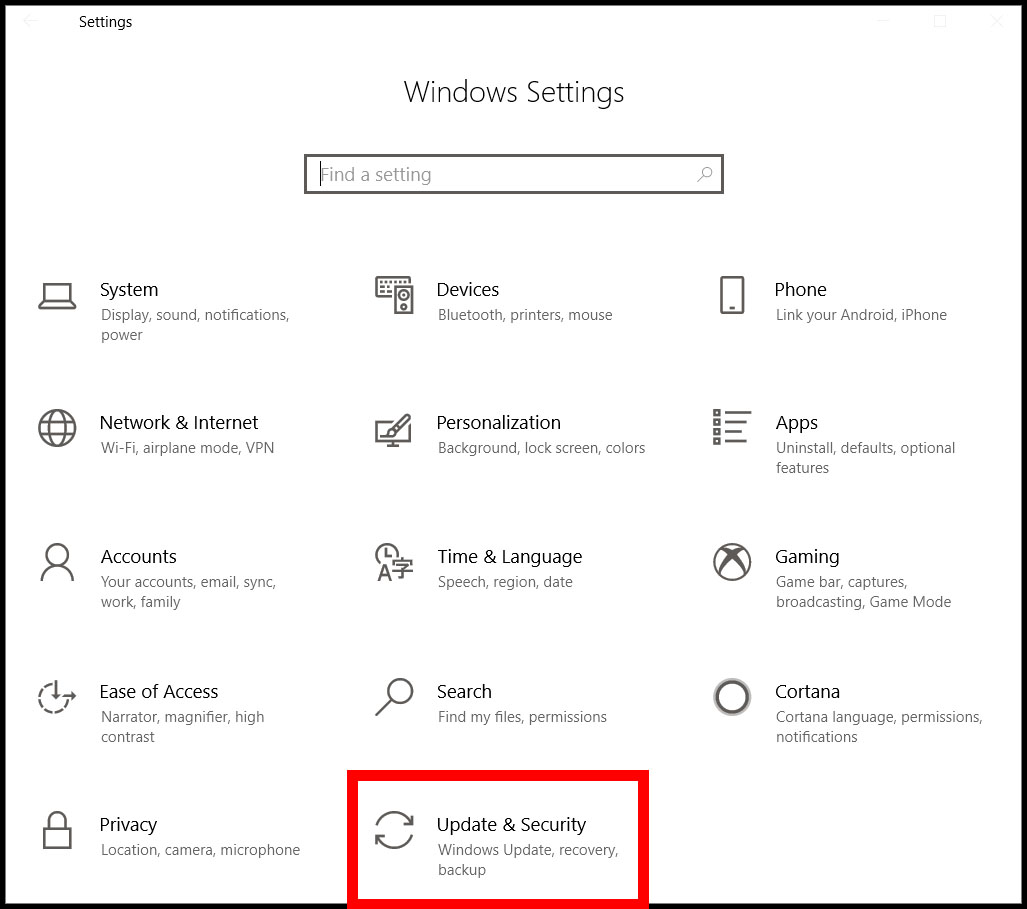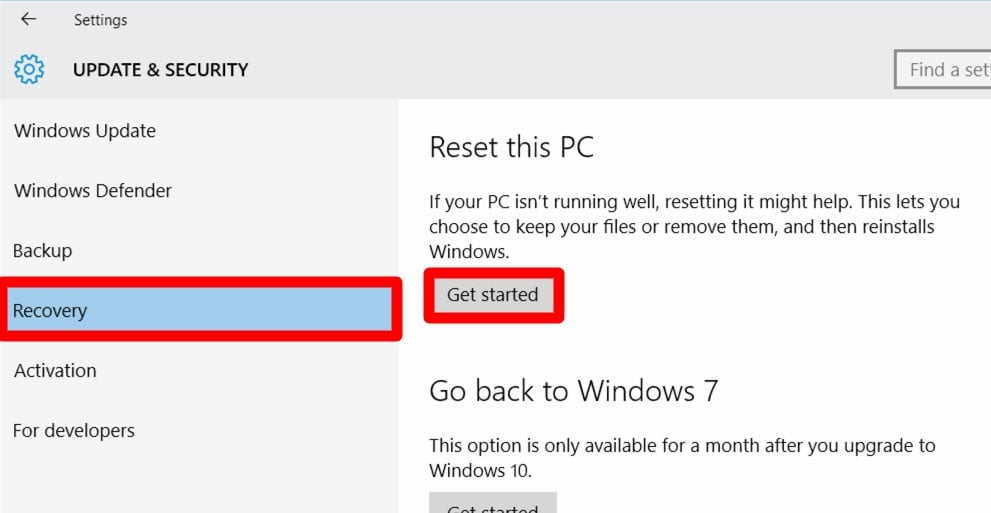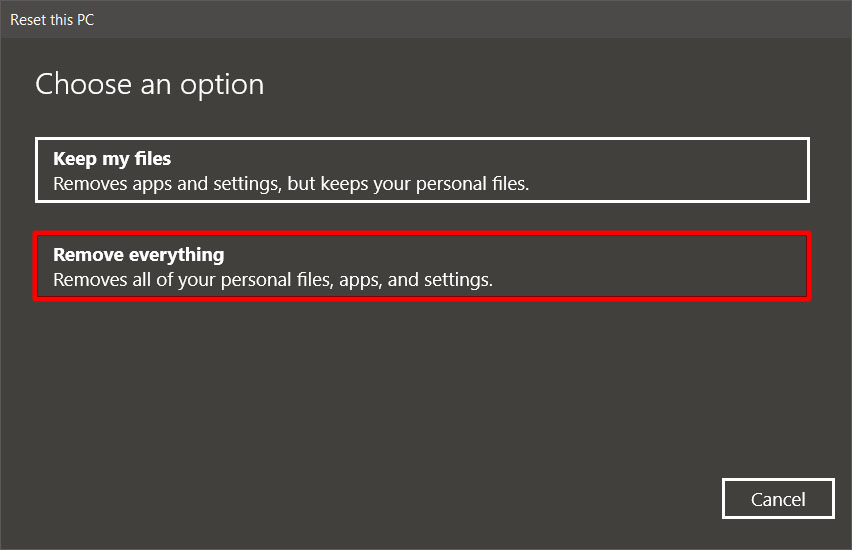Dir kënnt Är Festplack vun Ärem Computer mat verschiddene Methoden läschen. Awer denkt drun datt wann Dir Är Festplack vun Ärem Computer läscht, wäert Dir Ären Apparat op seng Fabréck Astellunge zrécksetzen. Et wäert all Informatioun um Drive ewechhuelen. Wann Dir Äre Computer nei start, kënnt Dir et erëm benotze wéi wann et nei wier.
Wéi läschen ech eng Festplack fir Windows
Dës Method erlaabt Iech Äre Computer ze wëschen andeems Dir e Reset ausféiert.
- Klickt op de Start Knäppchen. Dëst ass de Knäppchen am ënneschten lénksen Eck vun Ärem Écran mam Windows Logo.
- Gitt op d'Astellungen.
- An der Parameteren Panel, gitt op Update & Sécherheet.
- Da wielt Erhuelung aus der lénker Sidebar.
- Als nächst, wielt Start Start ënner dësem PC zrécksetzen.
- Wielt Ewechzehuelen alles aus der Pop-up Fënster. Wann Dir dës Optioun wielt, gëtt Är Festplack vun all Dateien, Programmer an Astellunge gebotzt.
- Da wielt "Ewechmaachen nëmmen meng Fichieren" et ze kontrolléieren.
- Endlech, wielt Reset. Dëst wäert de Prozess starten fir Är Festplack ze scannen. Wann dëse Prozess fäerdeg ass, kënnt Dir Iech op Äre Windows Computer als neie Benotzer aloggen.